Як відключити стеження в Windows 10 - 8 простих кроків
Ви нещодавно встановили Windows 10? А перед установкою знайомилися з ліцензійною угодою? Думаю, що більшість користувачів не зможуть дати ствердну відповідь на це питання. Якщо надрукувати його вміст вийде близько 30 сторінок 12 шрифтом.
Зміст:
У сьогоднішній статті ми поговоримо про цікаві (з точки зору конфіденційності) пунктах ліцензійної угоди, а також про те, як відключити стеження в Windows 10.

Що написано в ліцензійній угоді Microsoft?
<!-- G-new - первый h2 -- />
Для того, щоб дати коротку відповідь на низку питань, які виникають навколо тексту угоди про конфіденційність компанії Microsoft і кінцевого користувача, перефразуємо відому цитату:
«Є два види користувачів продукції Microsoft — ті, які читали ліцензійну угоду і ті, які будуть його читати».
Справа в тому, що дана угода містить безліч пунктів, зміст яких дехто з юристів вже оцінили як потенційне втручання в особисте життя, у той час як Microsoft мотивує потребу у зборі інформації поліпшенням якості продукту.
Дамо лише короткий перелік інформації, яка буде збиратися:
Якщо читати далі заява про конфіденційність, то крім поліпшення продукту компанія збирає дані про користувачів з метою відображення контекстної реклами.
Однак така практика є дуже нелогічною адже ліцензія на право користування ОС коштує грошей і за ці ж гроші користувачеві нав'язують рекламу.
Звичайно, користувач може відмовитися від отримання реклами, але це зовсім не означає, що він не буде її отримувати (!) або її кількість зменшитися, чи буде припинений збір особистих даних, перелічених вище.
Ні! Просто рекламні пропозиції будуть носити нецільовий характер. Цікаво, що всі зібрані дані зберігаються стільки часу скільки компанія вважатиме за потрібне.
І це лише частина того, на що ви дали свою згоду, для більш детального знайомства рекомендуємо відвідати офіційний сайт Microsoft.
Рада! У ситуації, що склалася, є кілька варіантів вирішення проблеми: встановити Linux, не набувати і не виконувати оновлення до Windows 10, а в разі, якщо оновлення вже сталося виконати відкат до попередньої версії (цьому питанню ми присвятимо окрему статтю), відключити збір особистих даних або нічого не робити.
В рамках цієї статті, як видно з її назви, ми будемо говорити про варіант відключення і блокування служб які збирають дані користувача.
Відразу відзначимо, що описані нижче кроки - способи дозволяють обмежити процес збору персональних даних користувача. Надалі планується дещо розширити та доповнити цейце не панацея у вирішенні цієї проблеми, а спосіб її компромісного рішення.
повернутися до меню ^8 кроків для відключення збору конфіденційної інформації в Windows 10
Відключення служб, які відповідають за збір інформації необхідно починати ще на етапі установки операційної системи.
Крок 1. Самостійно налаштовуємо параметри Windows 10 при установці. Коли установник підійде до цього етапу, вибираємо пункт «Настройка параметрів».
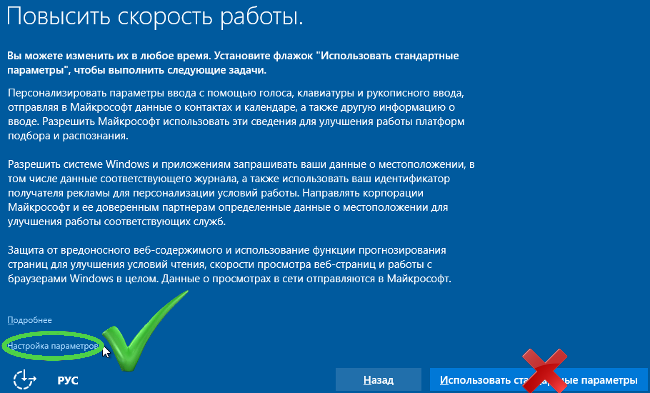
Після чого необхідно вимкнути всі, без винятку, пункти.
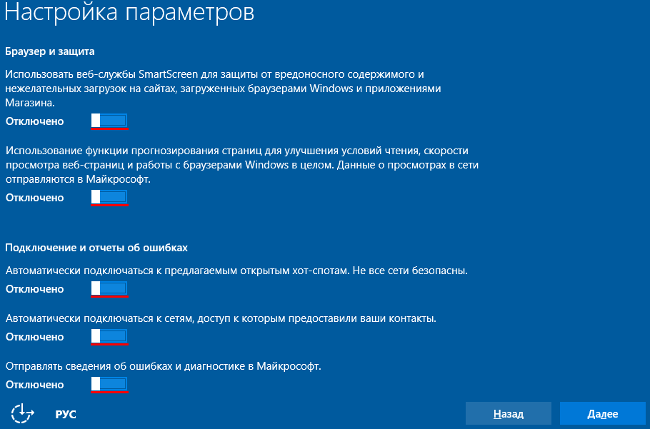
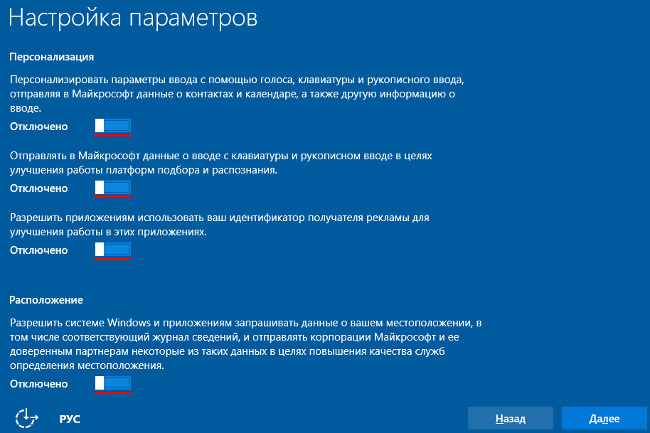
Крок 2. Не створюємо і не користуємося обліковим записом Microsoft. Коли установник підійде до цього етапу, вибираємо пункт «Пропустити цей крок». Надалі користуємося тільки локального облікового запису.
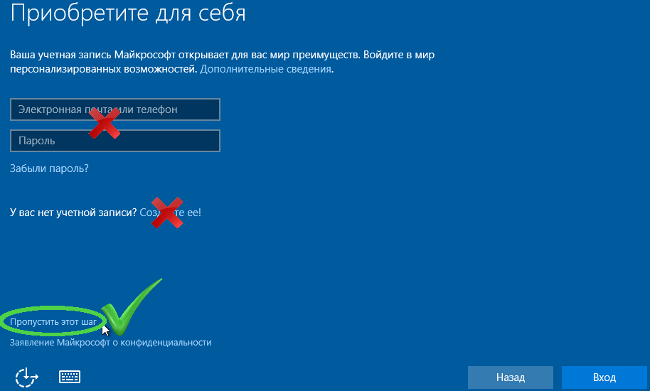
Крок 3. Змінюємо параметри конфіденційності. Переходимо в «Параметри», далі відкриваємо розділ «Конфіденційність». У даному розділі необхідно пройтися по всім підрозділам і вимкнути все, що вважаємо за потрібне. Наприклад:
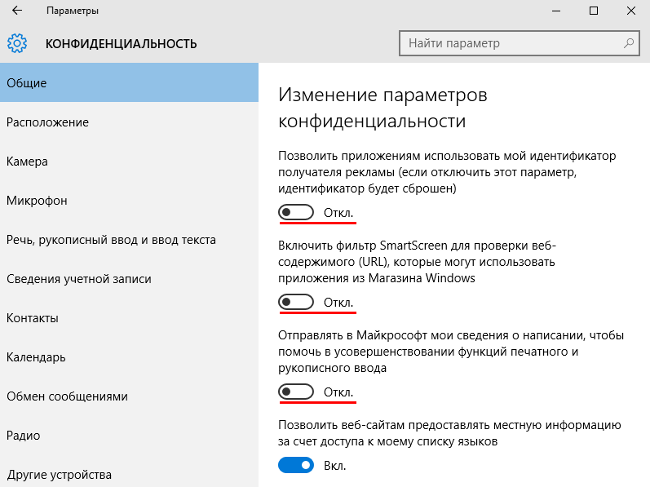
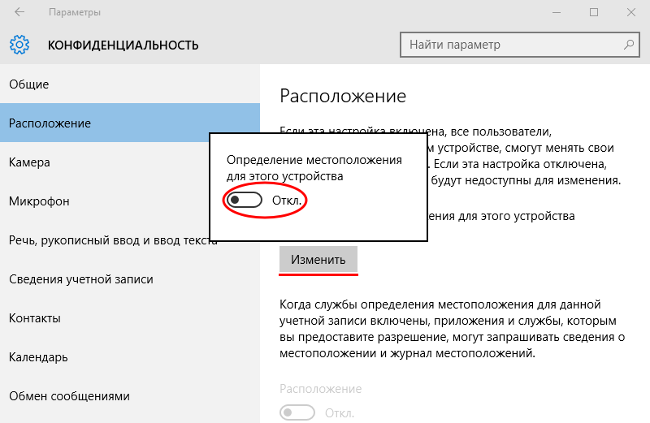
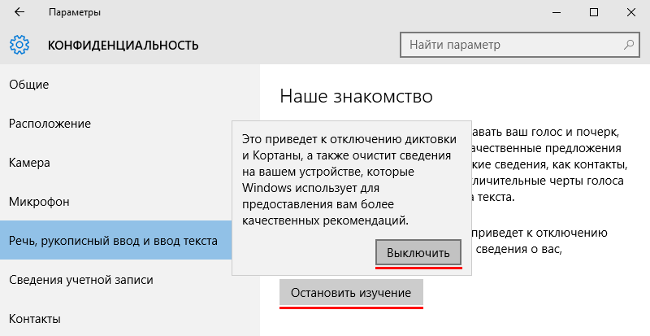
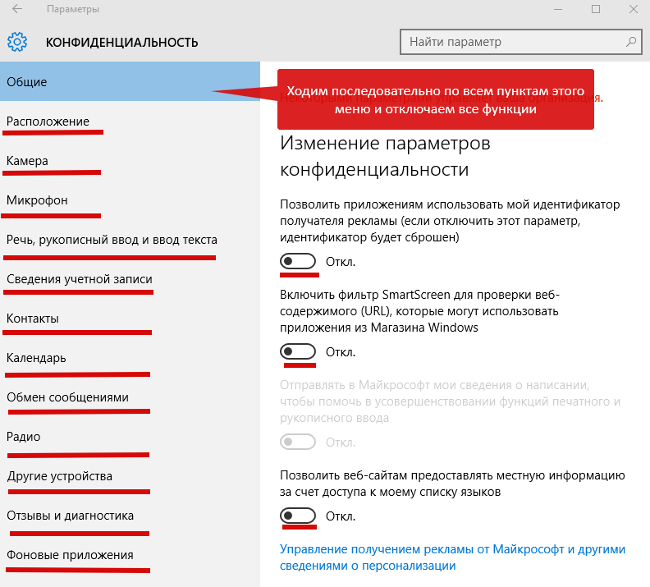
Крок 4. Змінюємо параметри безпеки. Переходимо в «Параметри», далі відкриваємо розділ «Оновлення та безпека», підрозділ «Захисник Windows» і відключаємо хмарну захист і функцію відправки зразків шкідливих програм.
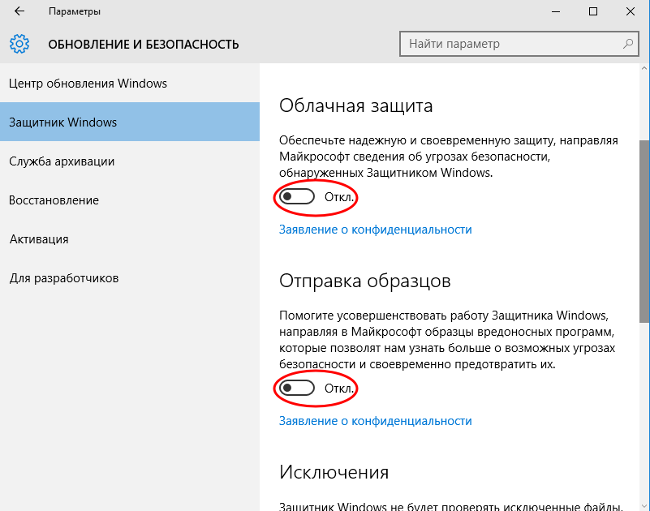
Крок 5. Відключаємо Кортану і пошук в Інтернет. Для цього клікаєм по ньому в панелі завдань, заходимо в налаштування, натискаємо на іконку шестерні і ставимо перемикачі в режим «Off».
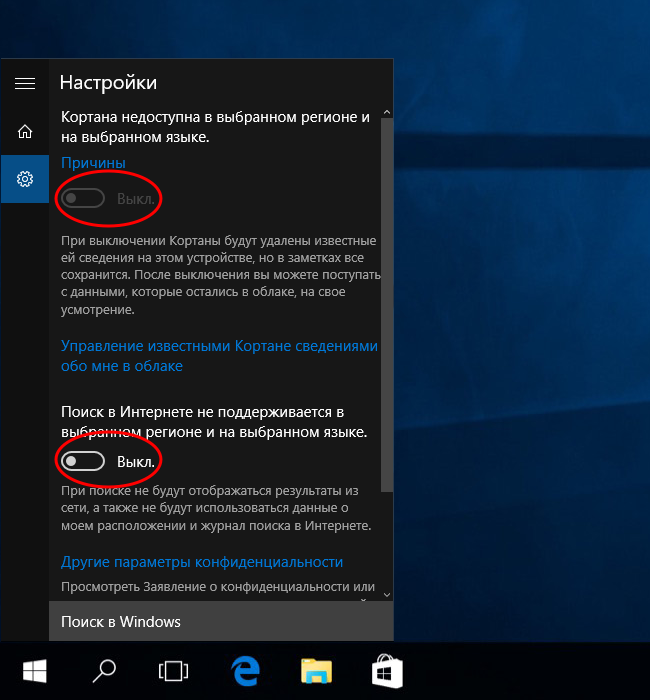
Крок 6. Відключаємо телеметрію. Дане відключення ми будемо проводити шляхом введення директив в командний рядок, запущену з правами адміністратора.
Скористаємося поєднанням клавіш Win X або вибравши відповідний пункт в меню Пуск. Вводимо по черзі наведені нижче команди. Нагадаємо, що після введення кожної з них необхідно натискати клавішу Enter.
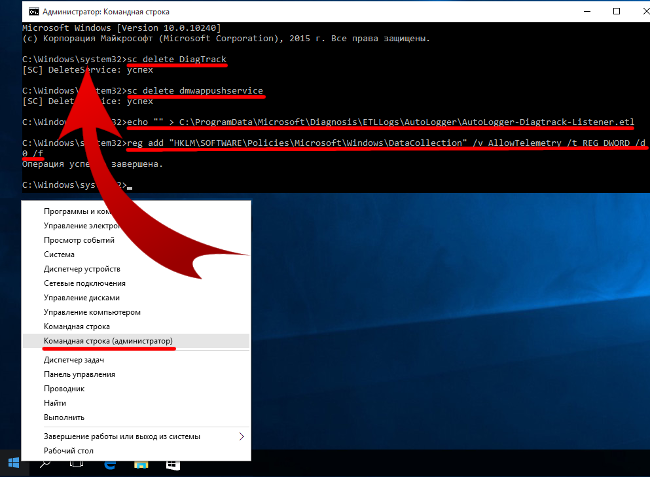
Крок 7. Налаштовуємо браузер Edge.
У браузері переходимо в меню «Додаткові дії» — «Налаштування» — «Показати додаткові параметри» і вмикаємо перемикач для відправки HTTP-заголовків «Do Not Track», які дозволяють обійти стеження з боку сайтів за діями користувача, а також вимикаємо перемикачі «Відображати пропозиції пошуку по мірі введення», «Використовувати прогнозування сторінок», «SmartScreen».
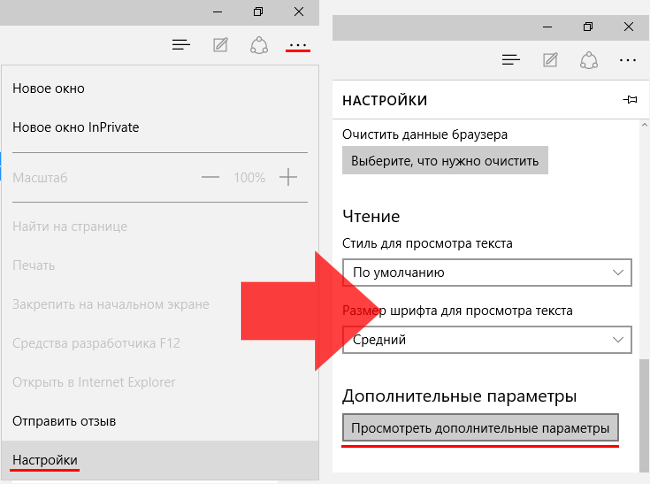
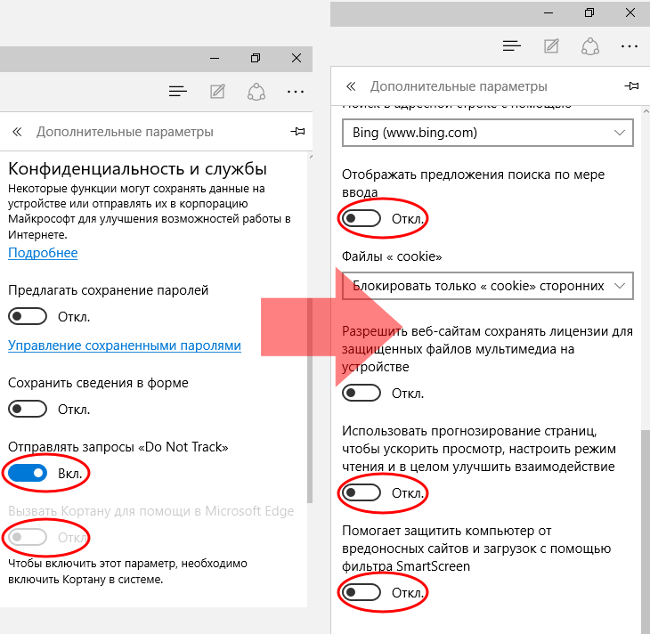
Крок 8. Перетворимо обліковий запис Microsoft в локальну. Для цього необхідно зайти в «Настройки», розділ «Ваш обліковий запис» і натиснути «Увійти замість цього з локальної обліковим записом після чого виконати вхід згідно інструкцій.